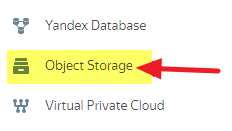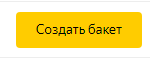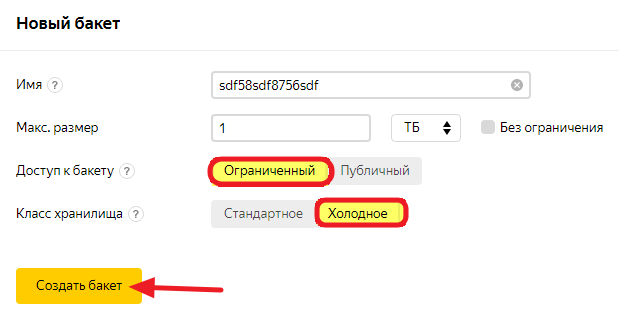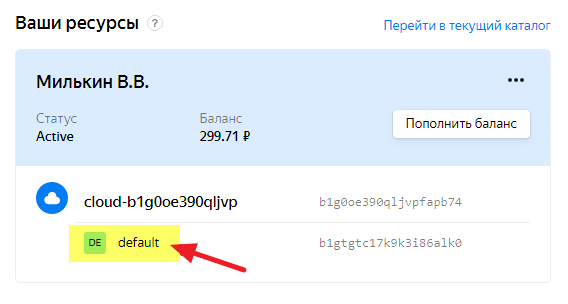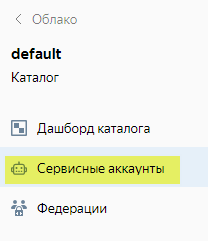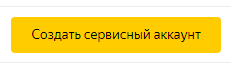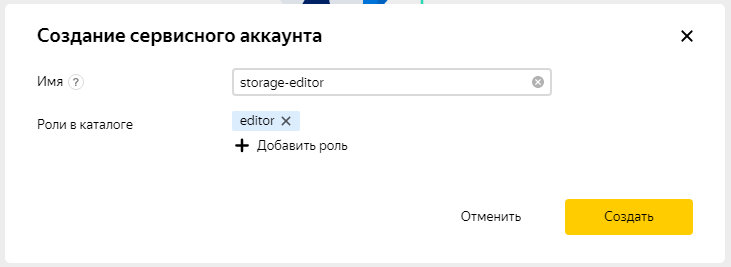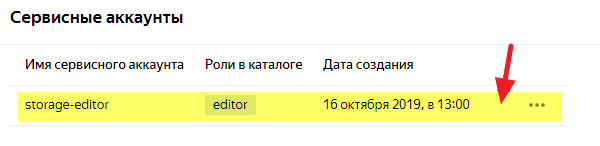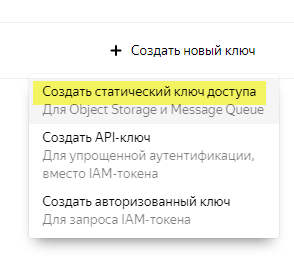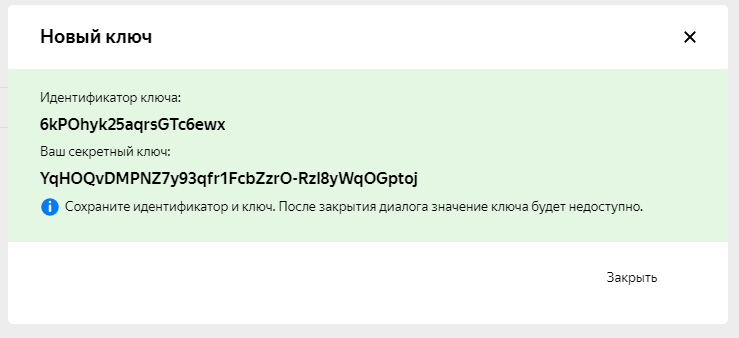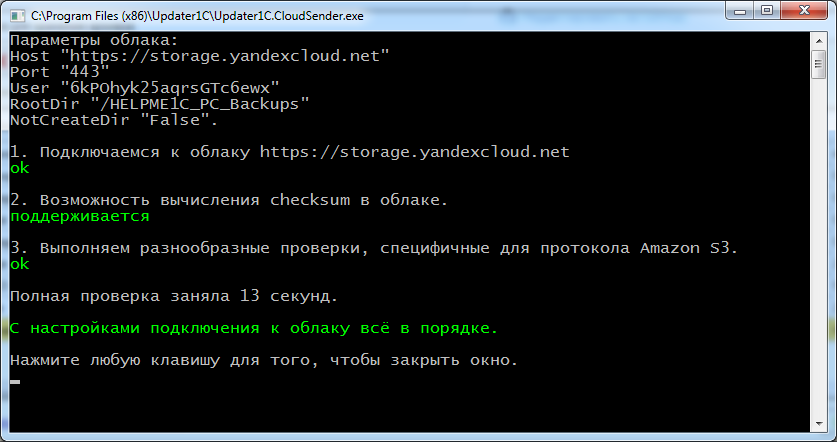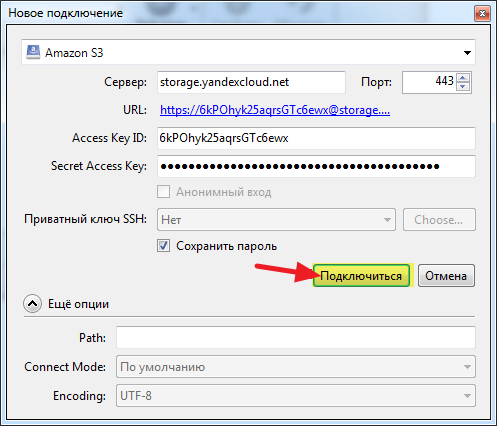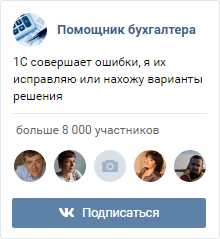Оглавление
Введение
В этой статье мы рассмотрим пошаговую инструкцию для:
- регистрации в сервисе Яндекс.Облако
- создания объектного S3-хранилища
- добавления созданного хранилища в обновлятор
- сколько это всё будет стоить
Мы рассмотрим все шаги на примере сервиса Яндекс.Облако, но все действия выполняются аналогично и в других сервисах, предоставляющих объектные S3-хранилища, например, в:
- Облако от Mail.ru (вот пошаговая инструкция для настройки)
- Google Cloud
Зачем всё это
Об этом здесь: ссылка.
Регистрация
1. Заводим учётную запись в Яндексе: ссылка (при этом нужно обязательно сделать привязку к мобильному телефону).
2. Переходим в консоль сервиса Яндекс.Облако: ссылка.
3. Создаём платежный аккаунт для активации пробного периода: ссылка.
Создание объектного хранилища
В консоли управления (слева) выбираем пункт "Object Storage":
В открывшемся разделе нажимаем кнопку "Создать бакет" (бакет - это от английского слова Bucket, ведро):
Создаём бакет:
Я выбрал:
- случайное имя для бакета (оно должно быть уникальным среди всех бакетов клиентов сервиса Яндекс.Облако)
- размер 1 террабайт
- доступ к бакету "ограниченный" (используя логин и пароль, которые мы настроем позже)
- класс хранилища "холодное" (дешевое хранилище, предназначенное для длительного хранения объектов с редкими запросами на чтение)
Итак, имя объектного хранилища у нас уже есть (в моём случае это sdf58sdf8756sdf), осталось настроить логин и пароль для доступа к нему.
Для этого снова переходим в консоль управления облаком. На главной странице консоли отображены наши ресурсы.
Делаем двойной щелчок на каталоге default:
В открывшемся каталоге на панеле слева выбираем пункт "Сервисные аккаунты":
В открывшемся разделе нажимаем кнопку "Создать сервисный аккаунт":
У сервисного аккаунта, который будет использоваться для закачивания резервных копий в хранилище должна быть роль "editor".
Сервисный аккаунт создан, двойным щелчком открываем его редактирование:
Находим (справа сверху) и нажимаем кнопку "Создать новый ключ":
Из выпавшего меню выбираем "Создать статический ключ доступа":
Нажимаем "Создать" и получаем пару идентификатор ключа и секретный ключ:
Сразу копируем их куда-нибудь (именно их нужно будет указать в обновляторе в качестве логина и пароля для доступа к облаку).
Итак у нас есть (у вас будут свои значения):
- имя бакета sdf58sdf8756sdf
- идентификатор ключа: 6kPOhyk25aqrsGTc6ewx
- секретный ключ: YqHOQvDMPNZ7y93qfr1FcbZzrO-Rzl8yWqOGptoj
Добавление созданного хранилища в обновлятор
Создаём облако как обычно.
В поле тип выбираем "Amazon S3".
Ставим необходимое количество одновременных загрузок (в случае с сервисом Яндекс.Облако не нужно бояться ограничений со стороны Яндекса).
При стабильном интернете с вашей стороне я рекомендую загружать архивы частями по 500 мегабайт.
В поле адрес указываем: https://storage.yandexcloud.net
В поле Bucket name указываем имя нашего бакета (у меня это sdf58sdf8756sdf).
В поле Access Key ID указываем идентификатор ключа (у меня это 6kPOhyk25aqrsGTc6ewx).
В поле Secret Access Key указываем секретный ключ (у меня это YqHOQvDMPNZ7y93qfr1FcbZzrO-Rzl8yWqOGptoj).
Итого имеем следующие настройки облака:
Внимание. Галку "После передачи файла в облако скачивать его обратно..." можно не устанавливать, так как обновлятор после загрузки запрашивает у облака контрольную сумму загруженного файла и сравнивает её с контрольной суммой локального файла.
Сохраняем облако и делаем проверку настроек:
Всё в полном порядке:
Добавление созданного хранилища в Cyberduck
Для удобной работы с ваших хранилищем вне обновлятора я рекомендую бесплатную утилиту Cyberduck.
После запуска утилиты нажимаем кнопку "Новое подключение":
Заполняем настройки облака:
- Тип подключения: Amazon S3.
- Сервер: storage.yandexcloud.net (обратите внимание, что адрес сервера указываем без протокола https://)
- Access Key ID: указываем идентификатор ключа (у меня это 6kPOhyk25aqrsGTc6ewx)
- Secret Access Key: указываем секретный ключ (у меня это YqHOQvDMPNZ7y93qfr1FcbZzrO-Rzl8yWqOGptoj)
Получится вот так:
Готово. Нажимаем "Подключиться."
Внимание! Ещё одной интересной программой, которая позволяет удобно работать с S3-хранилищами является "Диск-О:" от mail.ru (она платная, но есть пробный период, который можно использовать для разовых задач).
Сколько это всё будет стоить
Посмотреть наши затраты можно в разделе облака Биллинг.
Тарификация идёт поминутно, поэтому если мы к примеру зальём в хранилище террабайт на пол часа, а затем удалим его, то заплатим мы в итоге только:
- за одну операцию put (если мы залили этот террабайт 1 файлом)
- за 30 минут использования 1 террабайта хранилища
Для холодного типа хранилища в данный момент (16.10.2019) действуют следующие расценки:
- 0,6712 рубля за хранение 1 гигабайта (в месяц)
- за 1000 операций PUT, POST 0,7424 рубля (то есть 0.0007424 рубля за 1 операцию)
- за 10000 операций GET, HEAD 0,6102 ₽ (то есть 0.00006102 рубля за 1 операцию)
Одна PUT операция - это помещение 1 файла в хранилище.
POST операция - это, например, удаление 1 файла из хранилища.
GET операция - это скачивание 1 файла из хранилища.
HEAD операция - это, например, получение информации об объекте, хранящемся в хранилище.
Внимание. Получается за операцию закачивания 1 файла мы заплатим 0.00006102 рубля, за операцию скачивания 1 файла мы заплатим 0.0007424 рубля.
Итого (не будем учитывать операции, как мы видим они в нашем случае копеечные) непрерывное хранение 1 терабайта резервных копий в хранилище Яндекс.Облака в месяц обойдётся нам в 1024 * 0.6712 ~ 687 рублей